- Muallif Abigail Brown [email protected].
- Public 2023-12-17 07:04.
- Oxirgi o'zgartirilgan 2025-06-01 07:18.
Murakkab sabablar va tuzatishlarga ega boʻlishi mumkin boʻlgan boshqa koʻplab DLL xatolaridan farqli oʻlaroq, dsetup.dll muammolari u yoki bu tarzda bitta muammo - Microsoft DirectX bilan bogʻliq qandaydir muammo tufayli yuzaga keladi.
dsetup.dll fayli DirectX dasturiy ta'minot to'plamidagi ko'plab fayllardan biridir. DirectX ko'pgina Windows-ga asoslangan o'yinlar va ilg'or grafik dasturlarda qo'llanilganligi sababli, dsetup.dll xatolar odatda faqat ushbu dasturlardan foydalanganda paydo bo'ladi.
Dsetup.dll xatolar
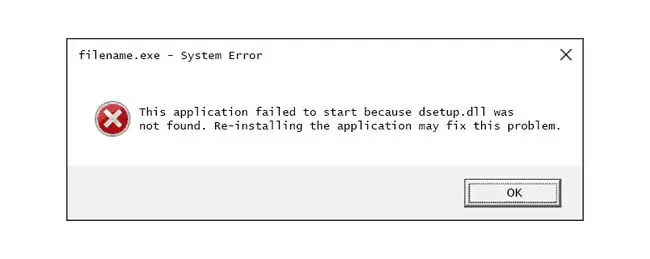
Dsetup.dll xatolar kompyuteringizda paydo boʻlishining turli usullari mavjud. Bu erda dsetup.dll xatolarini ko'rishingiz mumkin bo'lgan eng keng tarqalgan usullardan ba'zilari.
- Dsetup.dll topilmadi
- Bu ilova ishga tushmadi, chunki dsetup.dll topilmadi. Ilovani qayta oʻrnatish bu muammoni hal qilishi mumkin
- [PATH]\dsetup.dll topilmadi
- dsetup.dll fayli yoʻq
- [APPLICATION] ishga tushirilmadi. Kerakli komponent yetishmayapti: dsetup.dll. Iltimos, [APPLICATION] ilovasini qayta oʻrnating
- dsetup.dll topilmadi
Xato xabari Microsoft DirectX-dan foydalanadigan har qanday dasturga taalluqli boʻlishi mumkin, lekin u koʻpincha video oʻyinlarda uchraydi. Siz bu xatoni oʻyin birinchi boshlanganda koʻrishingiz mumkin, lekin u oʻyin yuklangandan keyin, lekin oʻyin boshlanishidan oldin ham koʻrsatilishi mumkin.
Najotkor daraxti dsetup.dll xatolarini keltirib chiqarishi ma'lum bo'lgan o'yinlarga misoldir, ammo boshqalar ham bordir.
Bu xato xabari Windows 11, Windows 10, Windows 8, Windows 7, Windows Vista, Windows XP va Windows 2000 kabi har qanday Microsoft operatsion tizimlarida fayldan foydalanishi mumkin boʻlgan har qanday dastur yoki tizimga tegishli boʻlishi mumkin.
Dsetup.dll xatolarini qanday tuzatish mumkin
dsetup.dll faylini DLL yuklab olish veb-saytidan yuklab olmang. DLL faylini yuklab olish noto'g'ri bo'lishining ko'p sabablari bor. Agar sizga dsetup.dll nusxasi kerak bo'lsa, uni asl, qonuniy manbadan olgan ma'qul.
Bu yerda koʻrsatilgan tartibda quyidagi amallarni bajaring:
-
Dsetup.dll faylini axlat qutisidan tiklang. "Yo'qolgan" dsetup.dll faylining eng oson sababi siz uni noto'g'ri o'chirib tashlaganingizdir.
Agar siz dsetup.dll faylini tasodifan oʻchirib tashlaganingizga shubha qilsangiz, lekin savatni allaqachon boʻshatgan boʻlsangiz, faylni bepul maʼlumotlarni tiklash dasturi yordamida tiklashingiz mumkin.
Xatolik tufayli Windows-ga normal kira olmasangiz, ushbu amallardan birini bajarish uchun Windows-ni xavfsiz rejimda ishga tushiring.
-
Microsoft DirectXning eng soʻnggi versiyasini oʻrnating. Ehtimol, oxirgi versiyaga yangilash dsetup.dll topilmadi xatosini tuzatadi.
Microsoft koʻpincha DirectX uchun yangilanishlarni versiya raqami yoki harfini yangilamasdan chiqaradi, shuning uchun sizning versiyangiz texnik jihatdan bir xil boʻlsa ham eng soʻnggi versiyani oʻrnatishni unutmang. Xuddi shu DirectX o'rnatish dasturi Windowsning barcha versiyalari bilan ishlaydi va etishmayotgan DirectX faylini almashtiradi.
-
Microsoftning soʻnggi DirectX versiyasi siz qabul qilayotgan xatoni tuzatmasa, oʻyin yoki dastur CD yoki DVD diskida DirectX oʻrnatish dasturini qidiring. Odatda, agar o'yin yoki boshqa dastur DirectX dan foydalansa, dasturiy ta'minot ishlab chiquvchilari DirectX nusxasini o'rnatish diskiga joylashtiradilar.
Ba'zida, lekin tez-tez bo'lmasa-da, diskdagi DirectX versiyasi Internetda mavjud bo'lgan so'nggi versiyadan ko'ra dastur uchun yaxshiroq mos keladi.
- dsetup.dll faylidan foydalanadigan dasturni qayta o'rnating. Agar ma'lum bir dasturdan foydalanganda DLL xatosi yuzaga kelsa, dasturni qayta o'rnatish faylni almashtirishi kerak.
-
Steam oʻyinida dsetup.dll xatosini koʻrsangiz, oʻyinning oʻrnatish katalogiga kiring va “release” jildidagi barcha XML fayllarni oʻchirib tashlang. Shundan so'ng, o'yin fayllari yaxlitligini tekshiring.
Shuningdek, u erda ikkita DLL faylni qidiring va ularni relizlar/patch/DirectX/ jildiga nusxalang va keyin /release/patch/ jildidan o'yinni oching.
- Dsetup.dll faylini oxirgi DirectX paketidan tiklang. Agar yuqoridagi standart nosozliklarni bartaraf etish qadamlari xatoingizni hal qilmasa, dsetup.dll faylini DirectX paketidan alohida ajratib ko'ring.
-
Bütün tizimingizda virus/zararli dasturlarni skanerlang. Ba'zi dsetup.dll xatolar DLL fayliga zarar etkazgan kompyuteringizga virus yoki boshqa zararli dastur infektsiyasi bilan bog'liq bo'lishi mumkin. Siz ko'rayotgan xato fayl sifatida niqoblangan dushman dastur bilan bog'liq bo'lishi ham mumkin.
- Oxirgi tizim oʻzgarishlarini bekor qilish uchun tizimni tiklashdan foydalaning. Agar siz dsetup.dll xatosi muhim fayl yoki konfiguratsiyaga kiritilgan oʻzgartirishdan kelib chiqqan deb gumon qilsangiz, tizimni tiklash muammoni hal qilishi mumkin.
- dsetup.dll bilan bog'liq bo'lishi mumkin bo'lgan apparat qurilmalari uchun drayverlarni yangilang. Agar, masalan, 3D video oʻyinini oʻynaganingizda “dsetup.dll fayli yoʻq” xatosi paydo boʻlsa, video karta drayverlarini yangilab koʻring.
Yordam kerakmi?
Agar siz bu muammoni oʻzingiz hal qilmoqchi boʻlmasangiz, “Kompyuterimni qanday tuzataman?” boʻlimiga qarang. qoʻllab-quvvatlash imkoniyatlarining toʻliq roʻyxati, shuningdek, taʼmirlash xarajatlarini aniqlash, fayllarni oʻchirish, taʼmirlash xizmatini tanlash va boshqa koʻp narsalar boʻyicha yordam.






